Guía de Tenorshare 4uKey para Android
Guía de Win
Prueba 4uKey para Android
Tanto si has olvidado los datos de acceso como si has comprado un dispositivo Samsung y está bloqueado con una cuenta de Google, necesitas desbloquearlo para poder acceder al dispositivo. Tenorshare 4uKey para Android podrá quitar la cuenta de Google en cuestión de minutos. A continuación te explicamos los pasos para desbloquear/eliminar FRP de dispositivos Samsung, solo debes seguir estos pasos.
Prueba 4uKey para Android
Si compras un dispositivo Samsung de segunda mano bloqueado y no conoces las credenciales, o simplemente olvidaste la cuenta de Google y la contraseña. Cualquiera sea el motivo, Tenorshare 4uKey para Android, la sencilla herramienta Samsung FRP, puede ayudarte a anular Samsung FRP tanto en Windows como en Mac en 5 minutos. Compatible con Samsung con Android 6/7/8/9/10/11/12/13/14.
Después de instalar 4uKey para Android en su computadora, conecte su dispositivo Samsung bloqueado, luego elija la función "Eliminar bloqueo de Google (FRP)".

Ahora, saltará a una nueva pantalla. Seleccione la versión del sistema operativo de su dispositivo Samsung y haga clic en "Iniciar". Si no lo sabe, haga clic en "¿No sabe la versión del sistema operativo del dispositivo?" opción de comprobar.
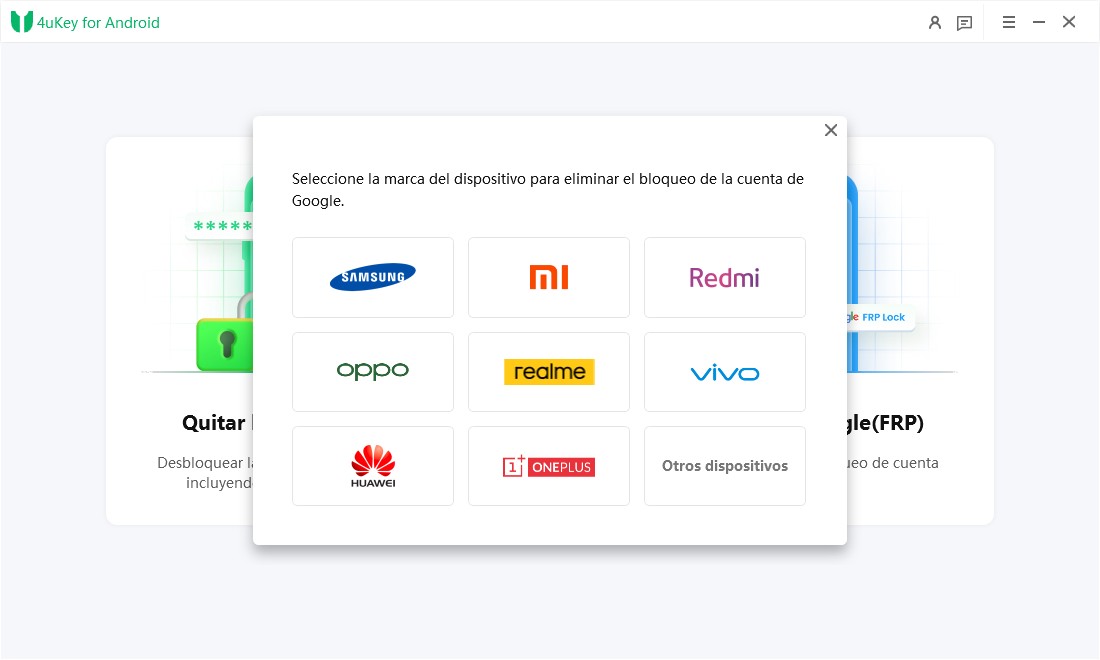
Para continuar, debe consultar las notas en pantalla y confirmar. Luego haga clic en "Iniciar". Como hay una pequeña diferencia en los siguientes pasos según la versión del sistema operativo del dispositivo que seleccionó, simplemente elija su versión de Samsung y continúe.
1.1
Seleccione "Todas las versiones de Android" y toque "Eliminar ahora" para comenzar la eliminación de FRP con Tenorshare 4uKey para Android.

1.2
Ahora, siga las instrucciones en pantalla para configurar su dispositivo Samsung. Haga clic en Siguiente.

1.3
Deje que 4uKey para Android comience el proceso de eliminación de FRP.

1.4
El proceso tomará un tiempo para completarse. Haga clic en Finalizar para completar el proceso. ¡Después de esto, podrá eliminar el bloqueo FRP de Google en su teléfono Samsung!

2.1
Seleccione "Eliminación de modelo especial" y toque "Eliminar ahora" para comenzar la eliminación de FRP con esta herramienta Tenorshare Samsung FRP.
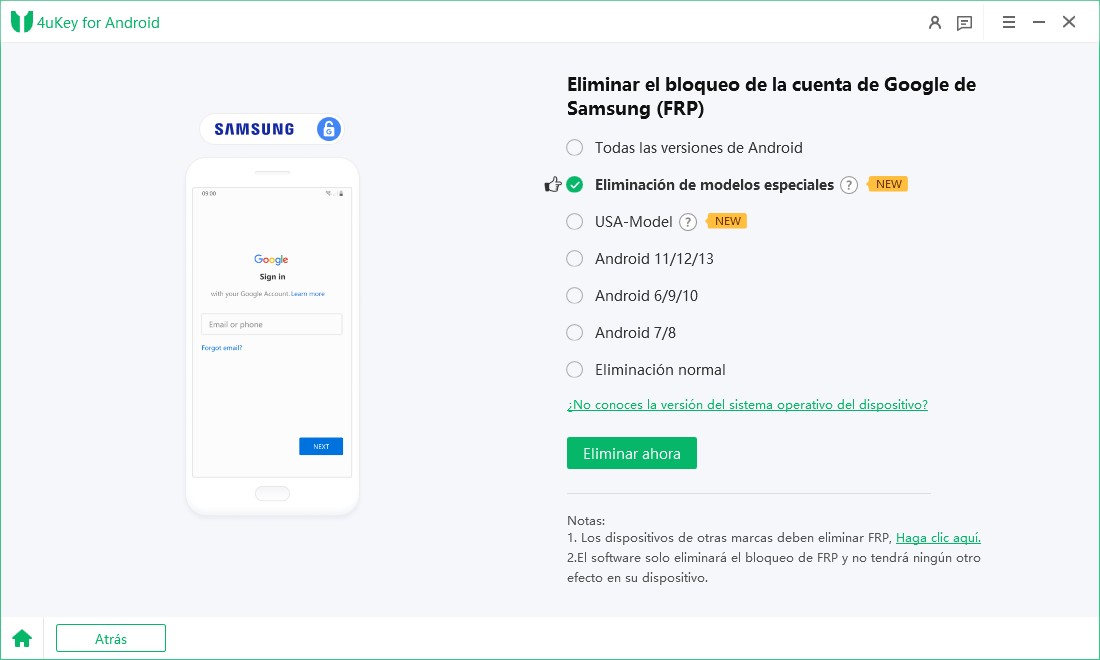
2.2
Ahora, su computadora instalará el controlador.
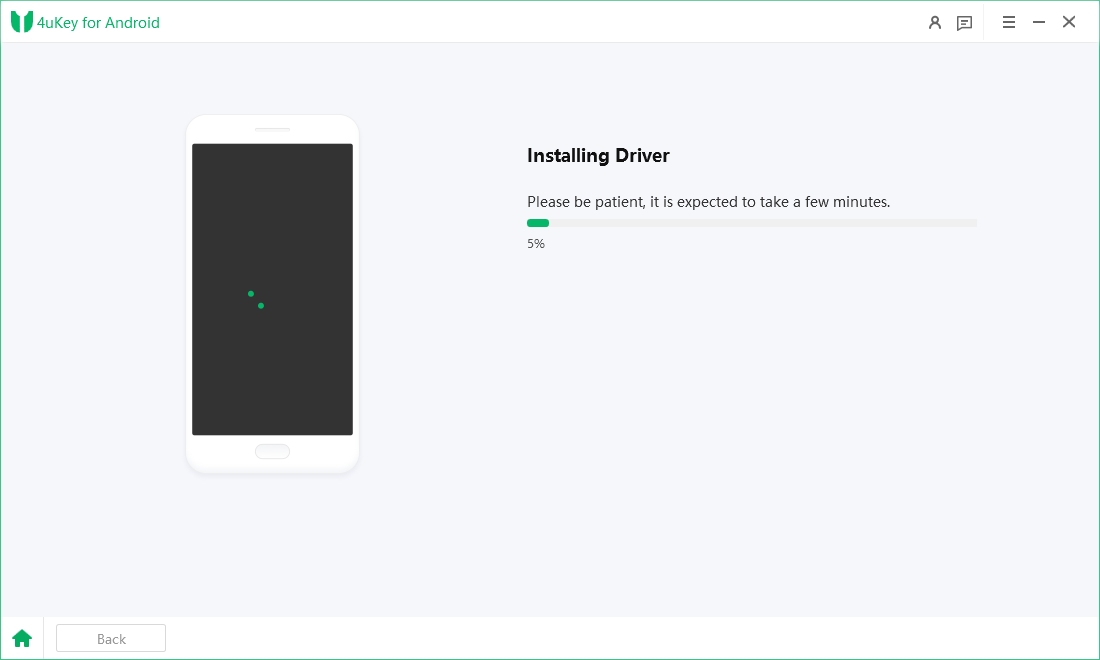
2.3
Siga las instrucciones en pantalla para configurar su dispositivo Samsung.
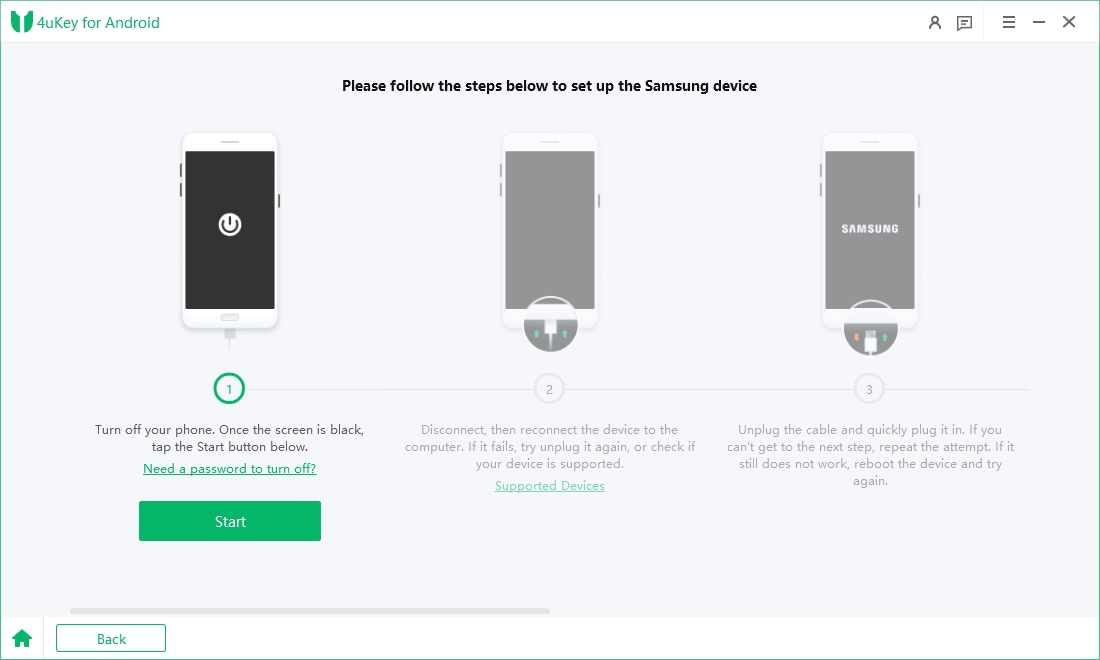
2.4
Deje que la herramienta Tenorshare Samsung FRP comience el proceso de eliminación de FRP.
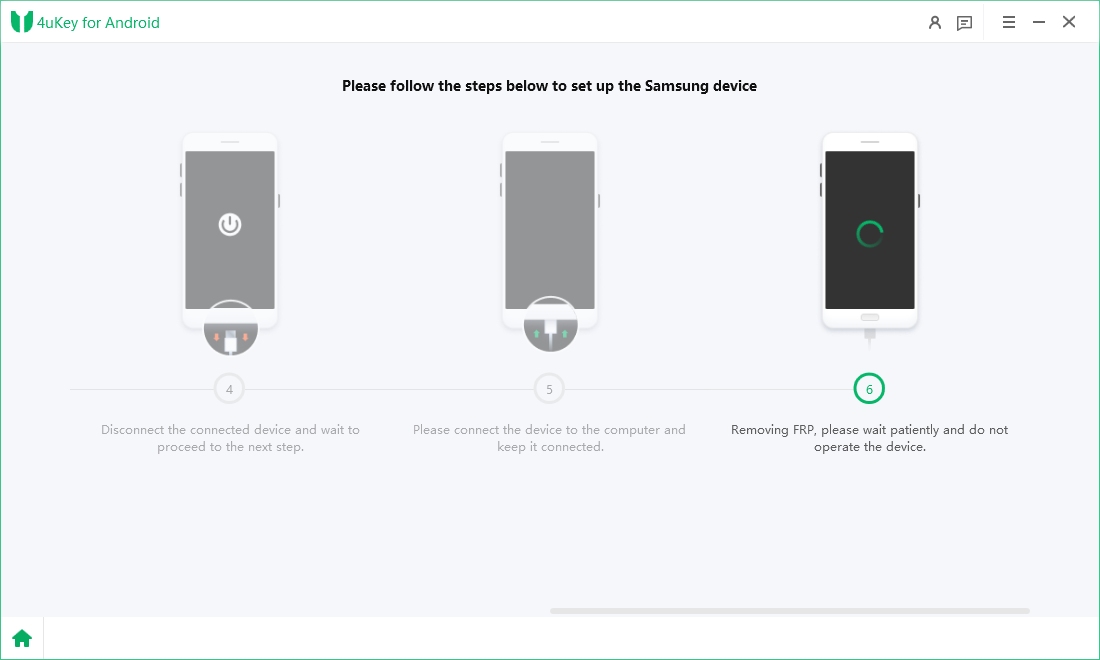
2.5
El bloqueo de cuenta de Google ha sido eliminado. Reinicie el dispositivo Samsung.
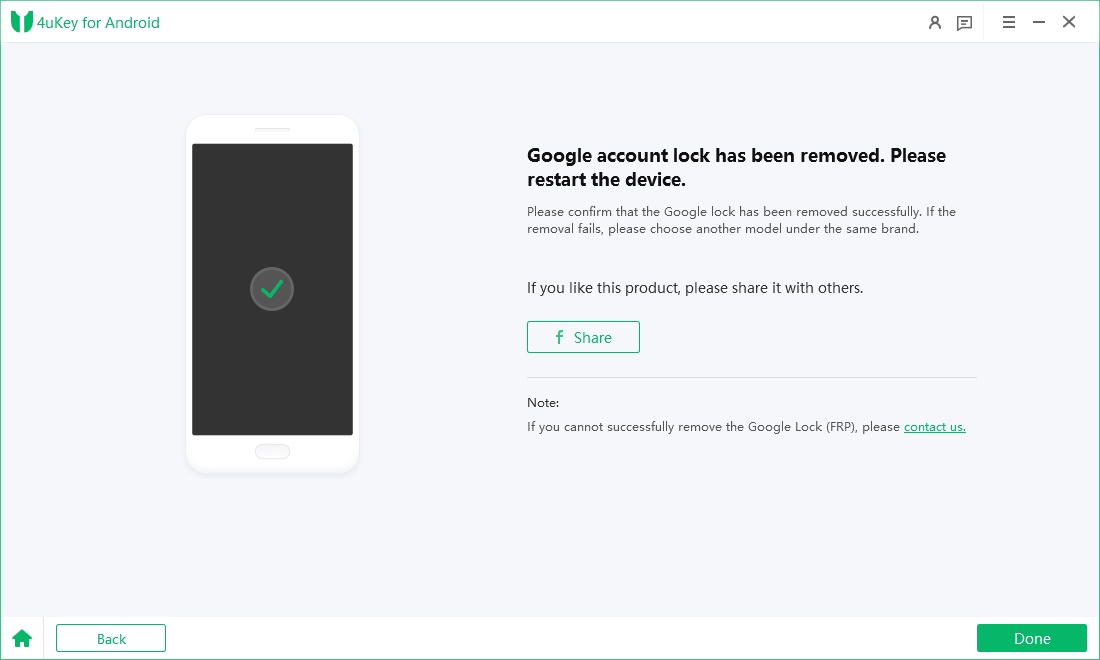
Nueva solución en 2024
Elija "Modelo USA" y haga clic en "Eliminar ahora" para continuar.
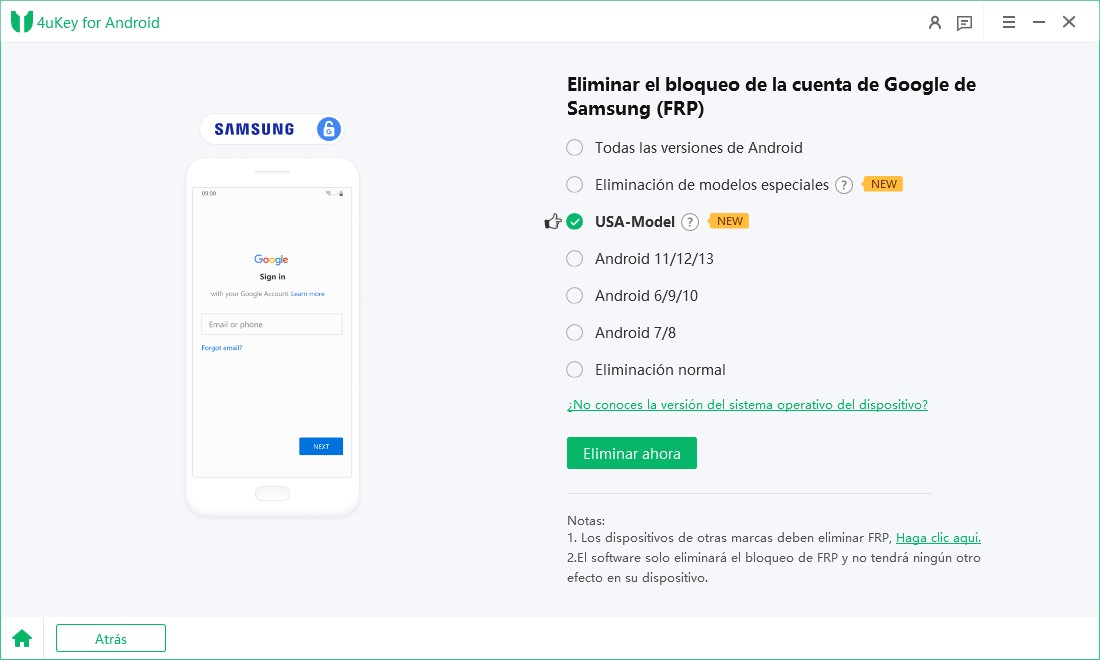
3.2
4uKey para Android comenzará a eliminar el bloqueo FRP de su dispositivo Samsung.
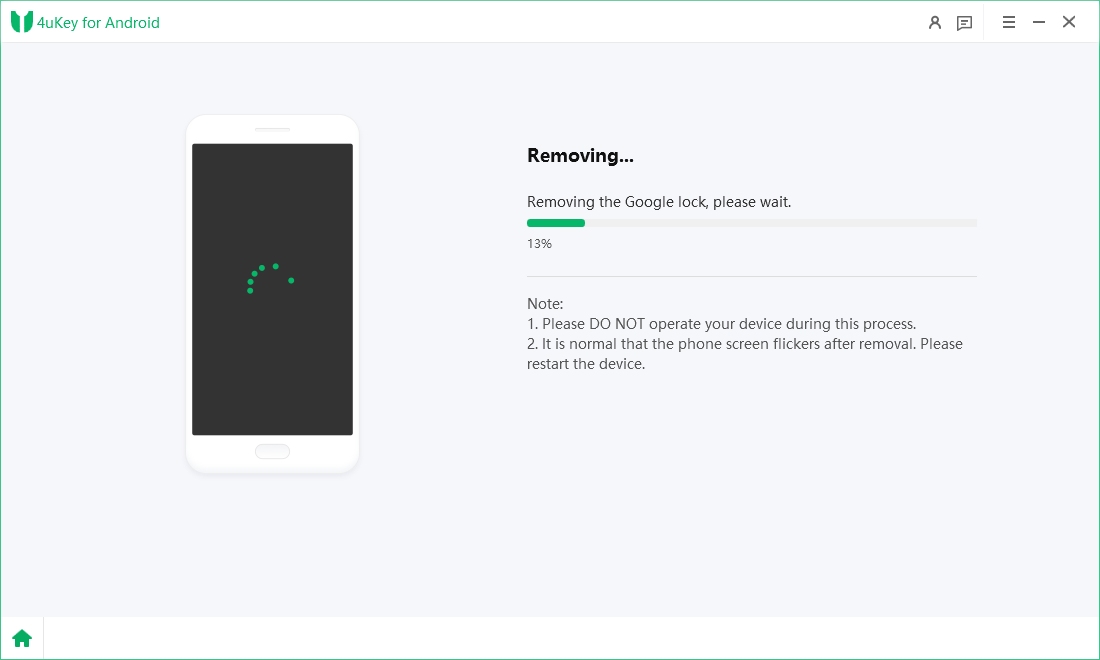
3.3
Una vez que el proceso de eliminación de FRP se haya completado con éxito, verá una pantalla de confirmación y su dispositivo se reiniciará automáticamente.
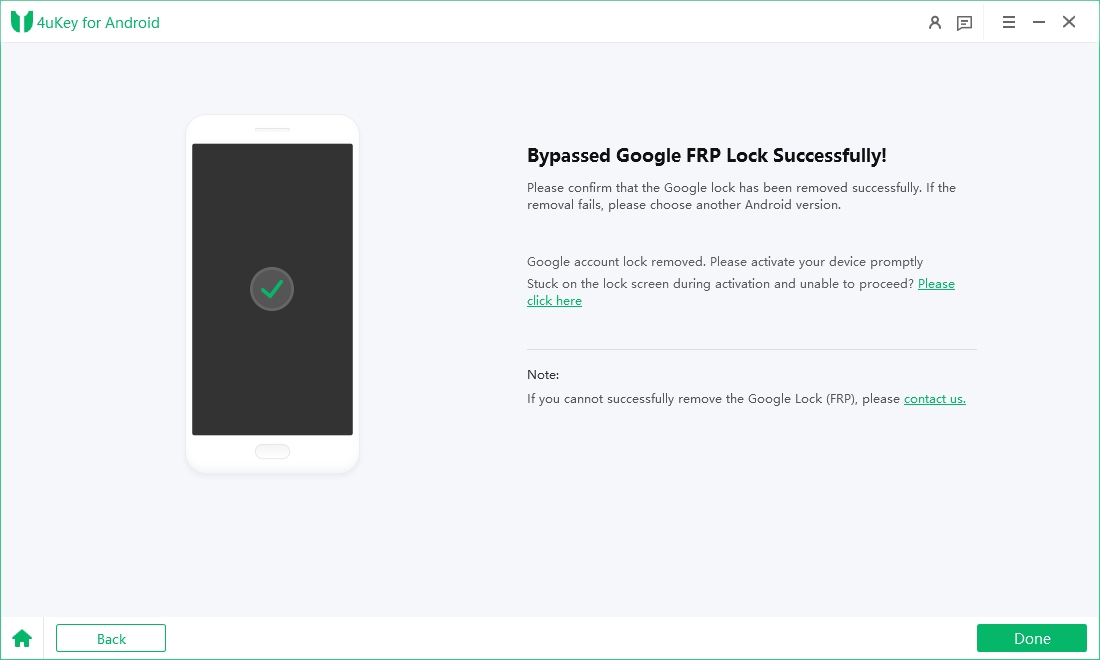
Nueva solución en 2024
![]() Nota:
Nota:
Si opta por el método de desbloqueo "Todas las versiones de Android", los pasos son los mismos que para "Para Android 11/12/13".
4.1.1
Haga clic en el botón "Inicio" cuando aparezca una ventana emergente de confirmación.
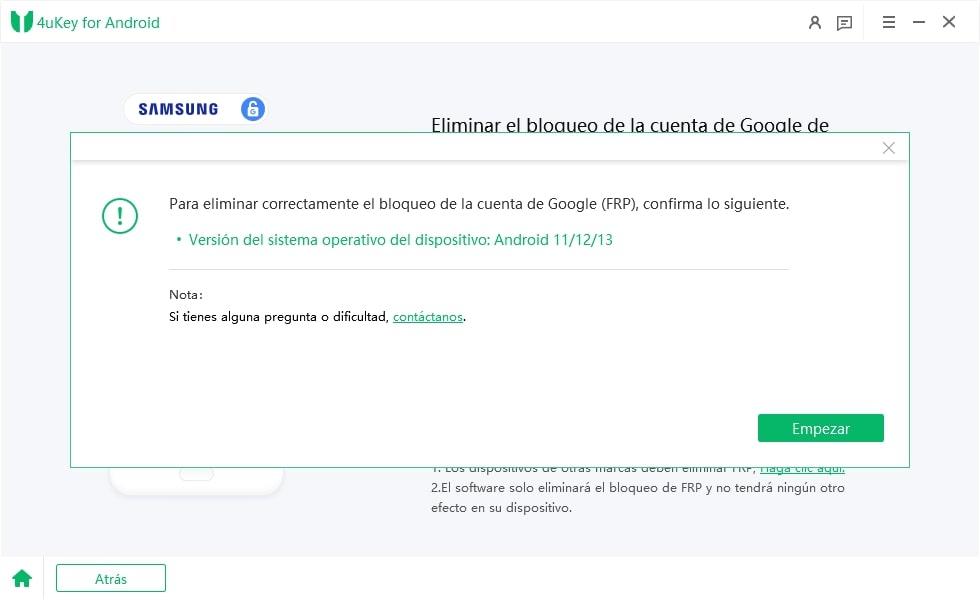
4.1.2
En su dispositivo Samsung, vuelva a la primera pantalla de bienvenida. Toque "Llamada de emergencia" para que aparezca un teclado de marcación desde donde debe ingresar *#0*#. Entonces su dispositivo entrará inmediatamente en su modo de diagnóstico oculto.
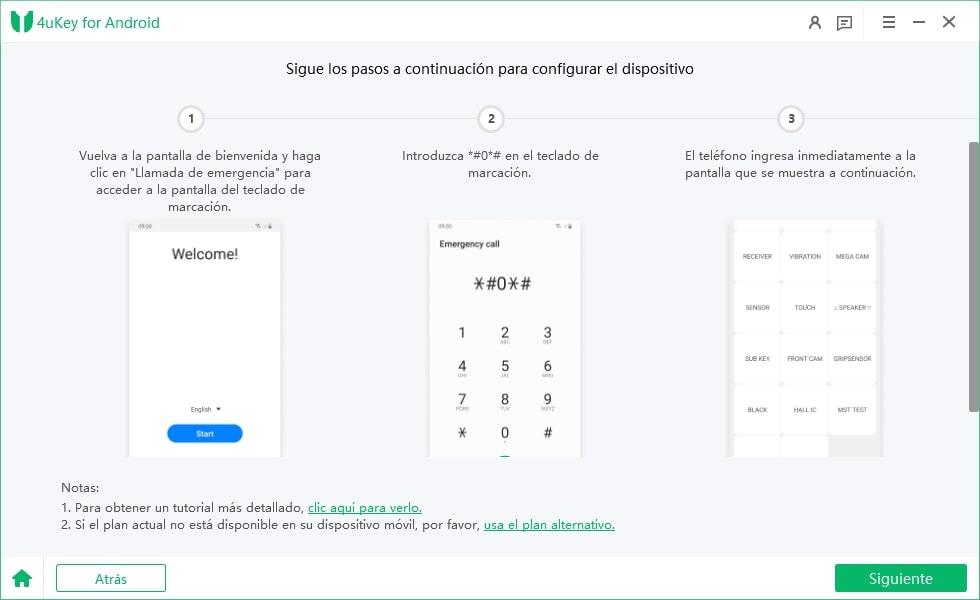
4.1.3
Ahora, haga clic en el botón "Siguiente" en la esquina inferior derecha de la ventana del programa. 4uKey comenzará a eliminar el bloqueo FRP de su dispositivo.
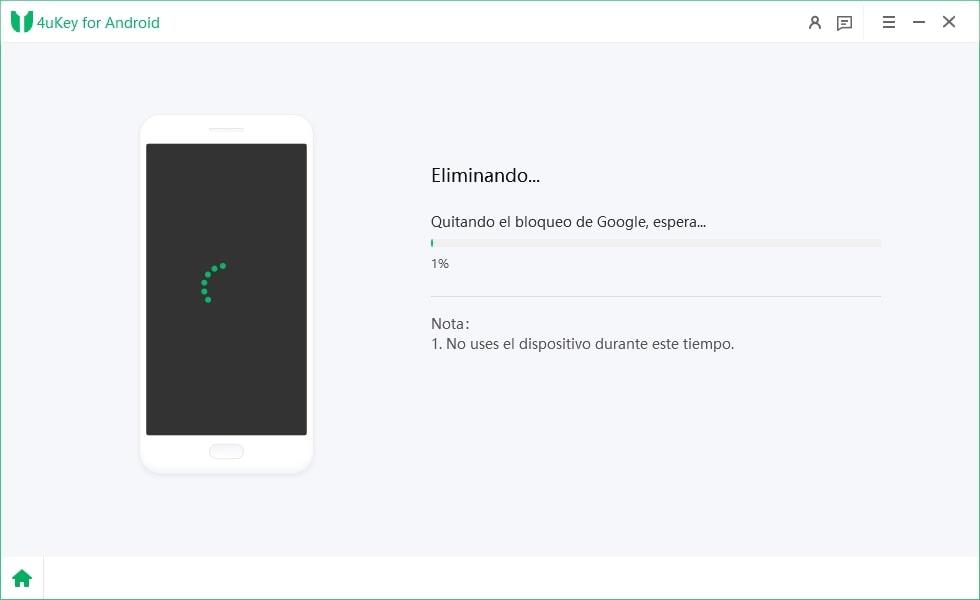
![]() Nota:
Nota:
Durante el proceso de eliminación, se le pedirá que permita la depuración de USB. Simplemente marque "Permitir siempre desde esta computadora" y luego toque "Aceptar" o "Permitir" en su dispositivo Android. Una vez hecho esto, haga clic en "Aceptar" en la pantalla de su computadora.
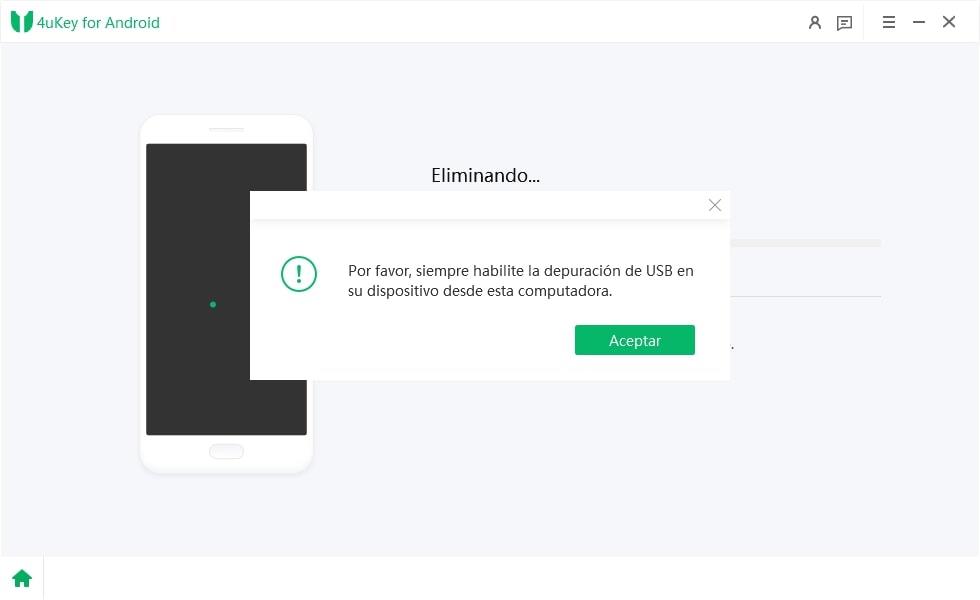
4.1.4
El proceso de omisión de FRP de Samsung puede tardar unos minutos en completarse. Cuando el bloqueo de Google FRP se elimine con éxito, se mostrará un mensaje de éxito en la pantalla y su dispositivo Samsung se reiniciará de inmediato.
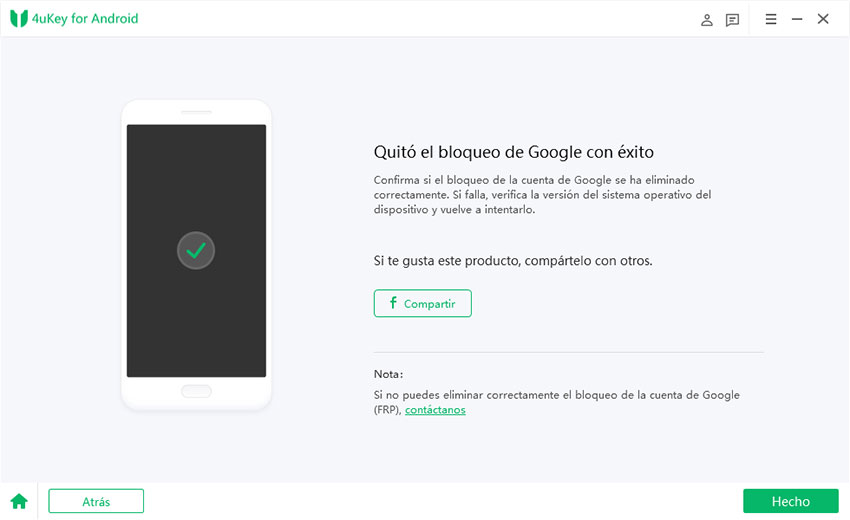
Una vez que su teléfono se reinicie, no se le pedirá que verifique su cuenta de Google y solo puede seguir las instrucciones en pantalla para configurar su teléfono como nuevo.
Video Cómo omitir el bloqueo FRP de Samsung con Android 11/12/13:
En caso de que el método anterior no funcione en su dispositivo por alguna razón o no haya un teclado de marcación en su tableta Samsung, le sugerimos probar el método alternativo.
4.2.1
Vuelve a la página de selección de la versión del SO, elige "Android 11/12/13" y haz clic en "Iniciar" para continuar.
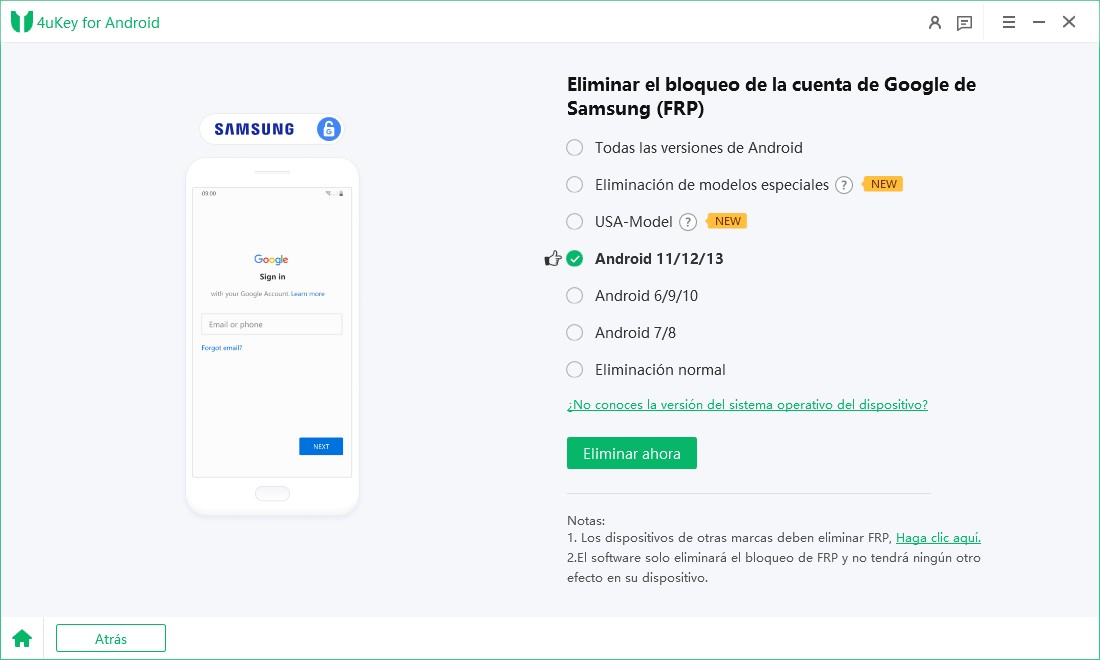
4.2.2
Ahora, haga clic en "Método alternativo" directamente desde las Notas.
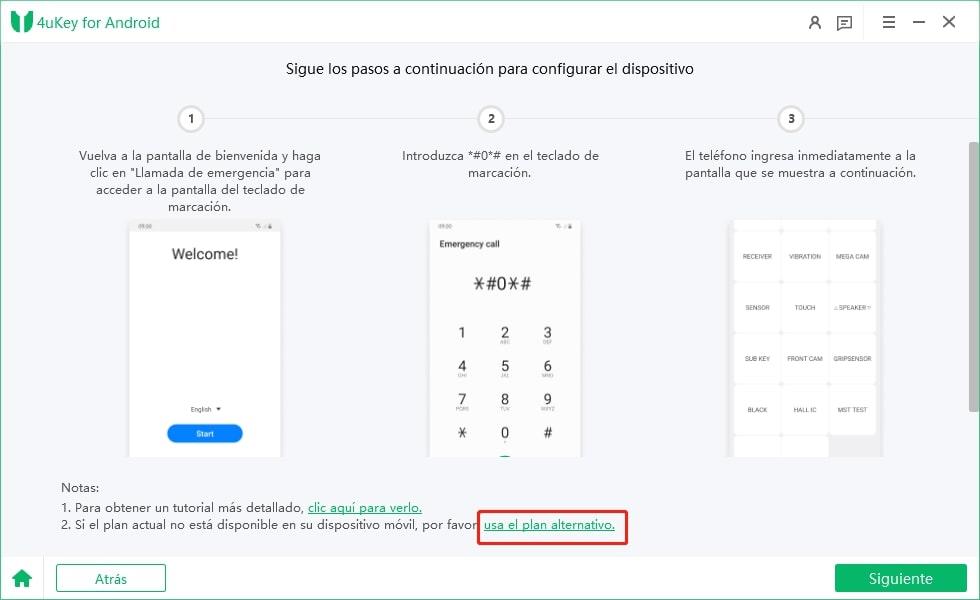
4.2.3
En la ventana emergente, haga clic en "Iniciar" cuando confirme que su dispositivo se ha conectado a una red Wi-Fi y ahora está en la página de verificación de la cuenta de Google.

4.2.4
4uKey para Android enviará una notificación al teléfono Samsung bloqueado que se ha conectado a la PC.
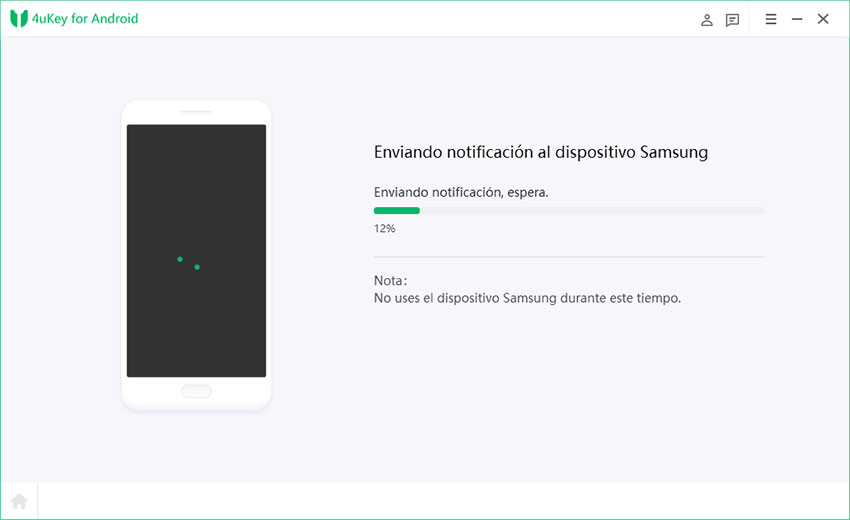
4.2.5
Toque el botón "Ver" en su dispositivo Samsung para abrir Samsung Galaxy Store.
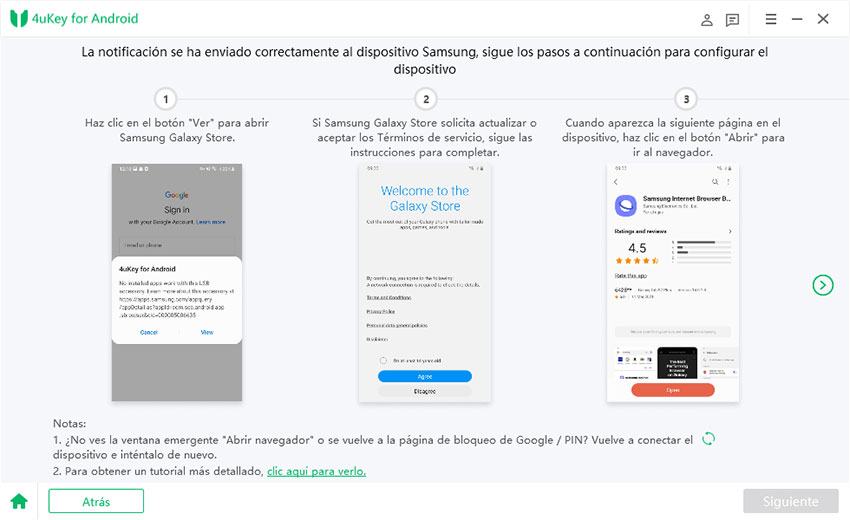
4.2.6
Siga las instrucciones en pantalla para ir a Galaxy Store y descargar la aplicación "Alliance Shield".
![]() Nota:
Nota:
Para la aplicación que descargó, el uso está de acuerdo con sus términos, y si hay una violación de sus derechos, contáctenos.
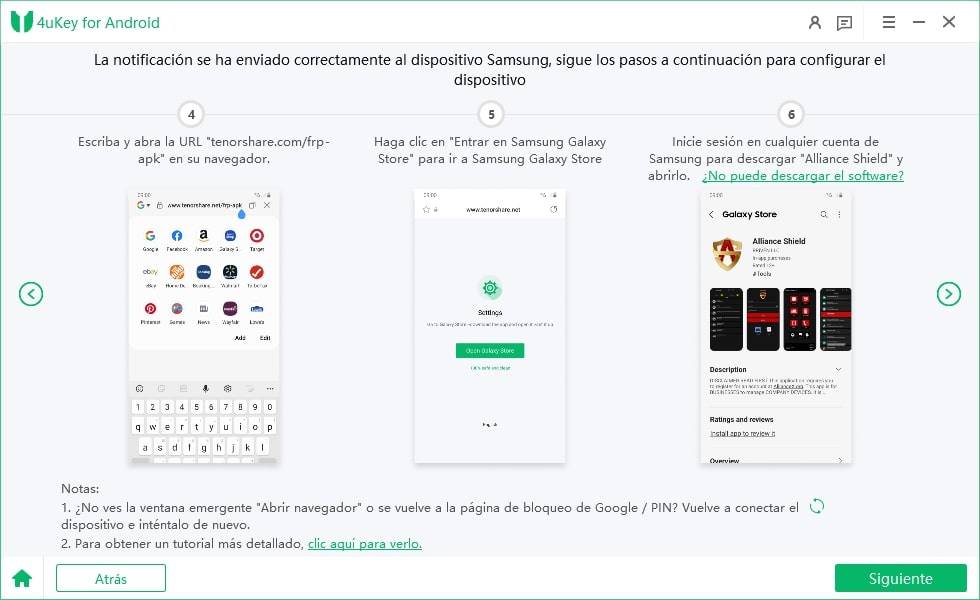
4.2.7
Abra Alliance Shield y vaya a la página de inicio de sesión. Debe registrar una nueva cuenta para esta aplicación. Después de iniciar sesión, ingrese el modelo del dispositivo y toque Siguiente.

4.2.8
Sigue los pasos para activar "Administrador de dispositivos" y "Knox". Luego, vaya al Administrador de aplicaciones y busque "modo de servicio".
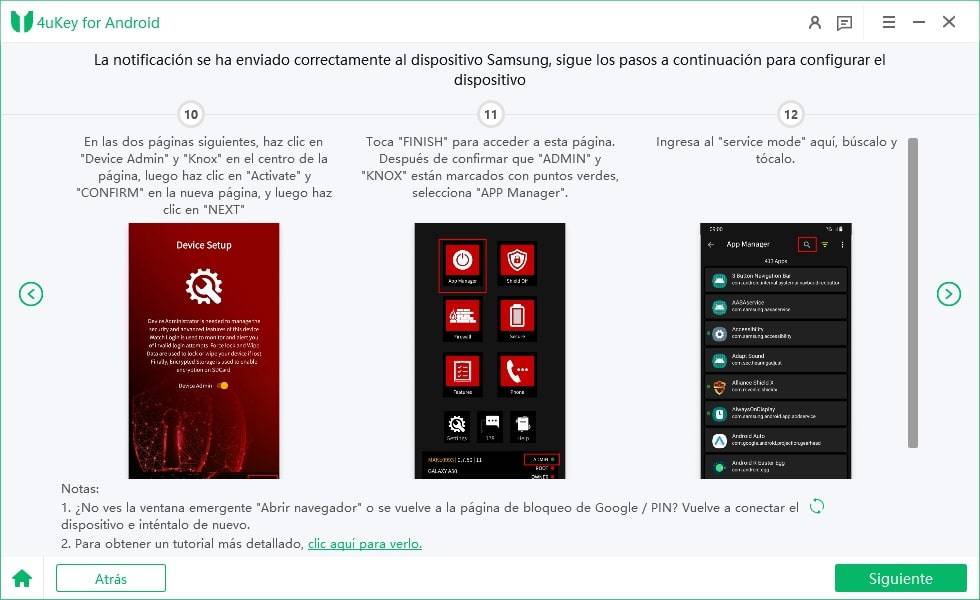
4.2.9
Active el modo Servicio y marque "MTP+ADB". Es importante marcar esta opción y permitir la depuración de USB en su teléfono. Luego desconecte y vuelva a conectar el cable USB a su dispositivo Samsung.
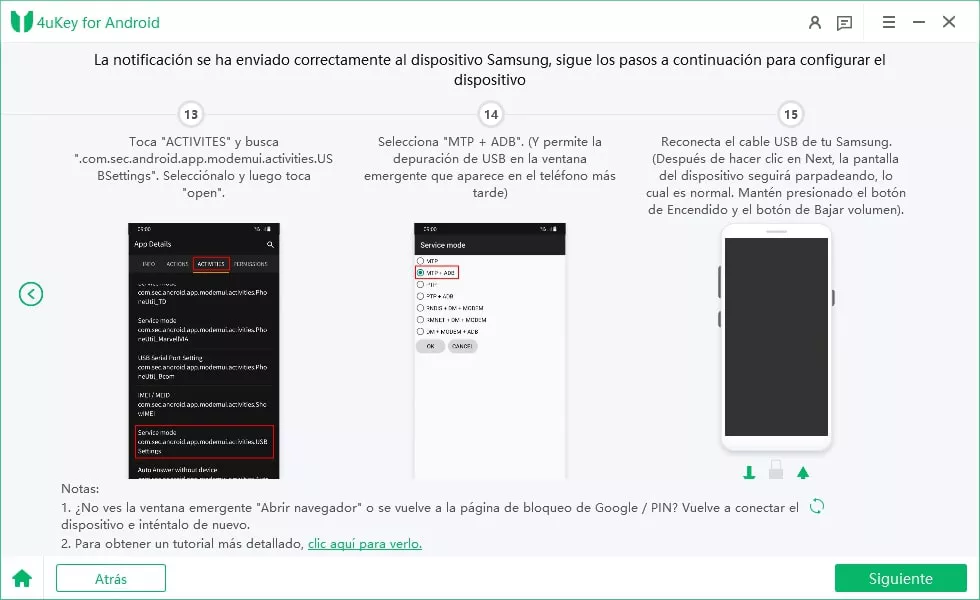
4.2.10
A continuación, 4uKey para Android comenzará a eliminar el bloqueo de Google, espere a que termine.
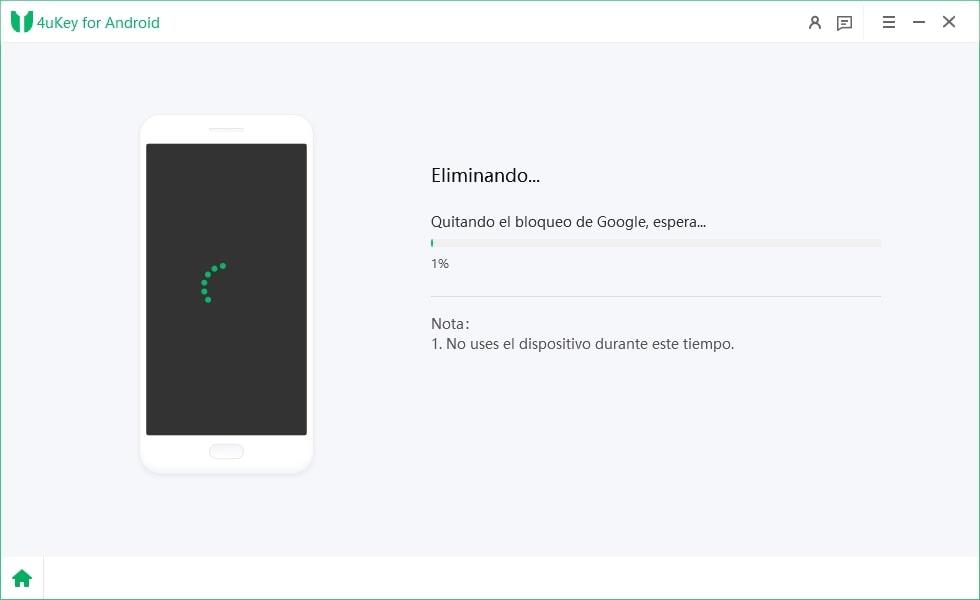
4.2.11
El último paso: después de que el programa elimina el bloqueo, puede ingresar a la pantalla de inicio en Samsung. Vaya a Configuración > Administración general > Restablecer y restablezca los valores de fábrica de su dispositivo para omitir por completo el FRP.
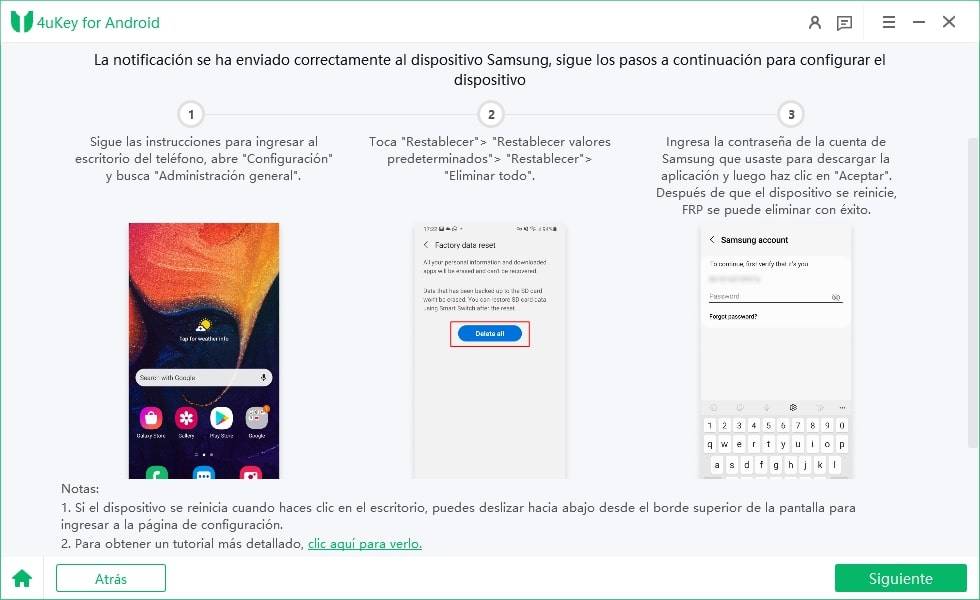
![]() Nota:
Nota:
Si su dispositivo Samsung no está protegido por Knox, es posible que el método alternativo no funcione para usted. Haga clic en el botón a continuación para consultar la lista de dispositivos Samsung compatibles con Knox.
Video Consulte Cómo omitir el bloqueo de FRP de Samsung con Android 11/12/13 utilizando la forma alternativa:
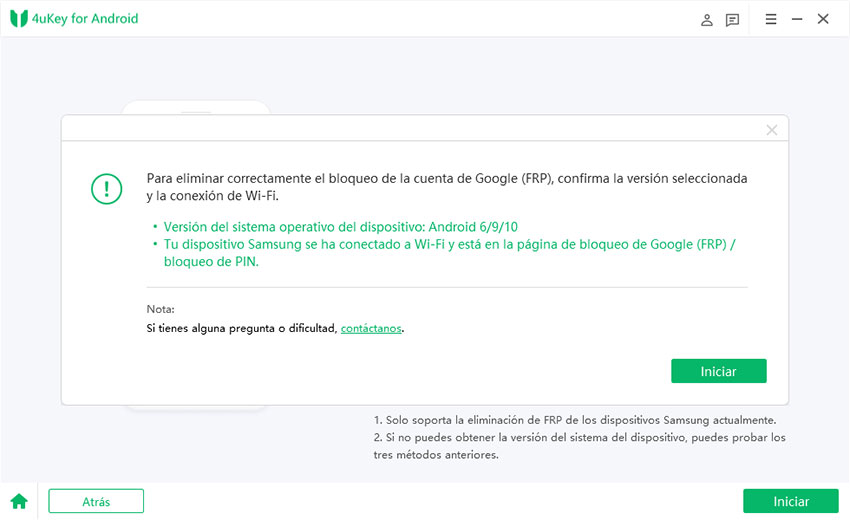
5.1
Después de confirmar la información y hacer clic en Inicio, 4uKey para Android enviará una notificación a su teléfono Samsung.
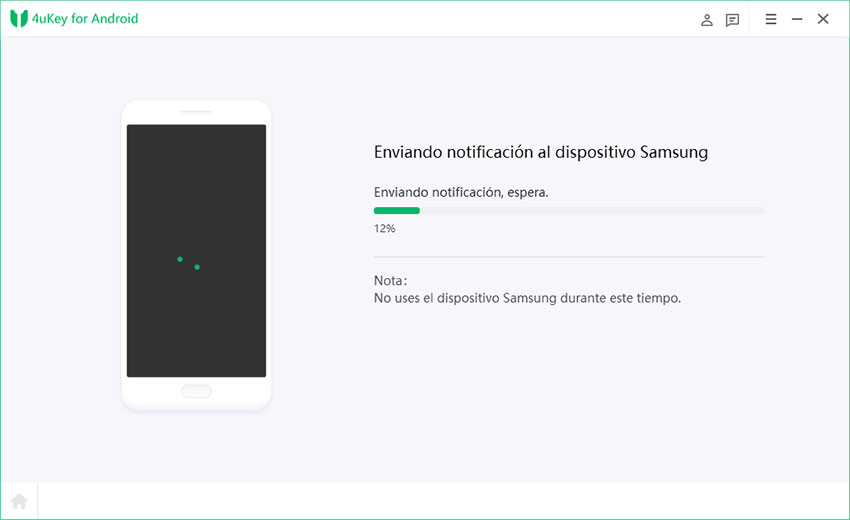
5.2
Haga clic en la opción "Ver" en su dispositivo Samsung, y su teléfono irá al Galaxy Store. Abra el navegador Samsung aquí. Si su aplicación Samsung Browser necesita una actualización, actualice primero.
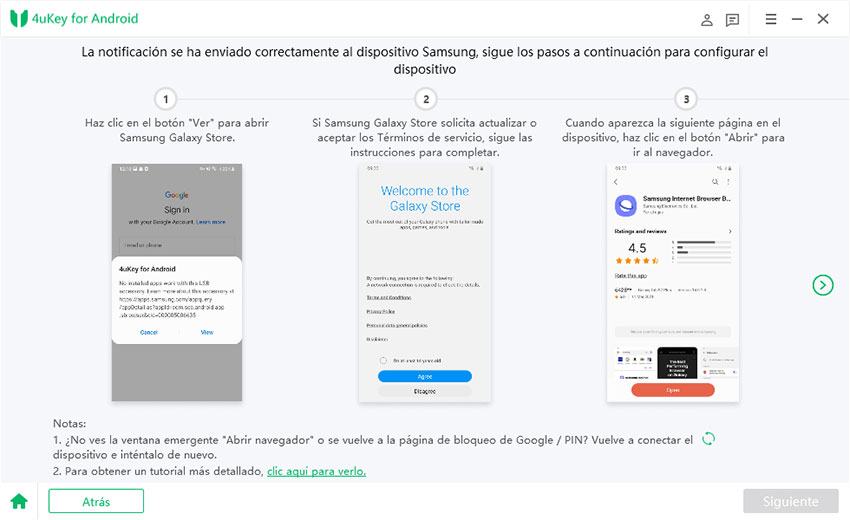
5.3
Haga clic en el ícono ">" para continuar. Escriba la URL https://www.tenorshare.com/frp-settings en el navegador. Luego, toque "Abrir configuración" y pasará a la página de configuración. Elija la opción "Pin" en su teléfono.
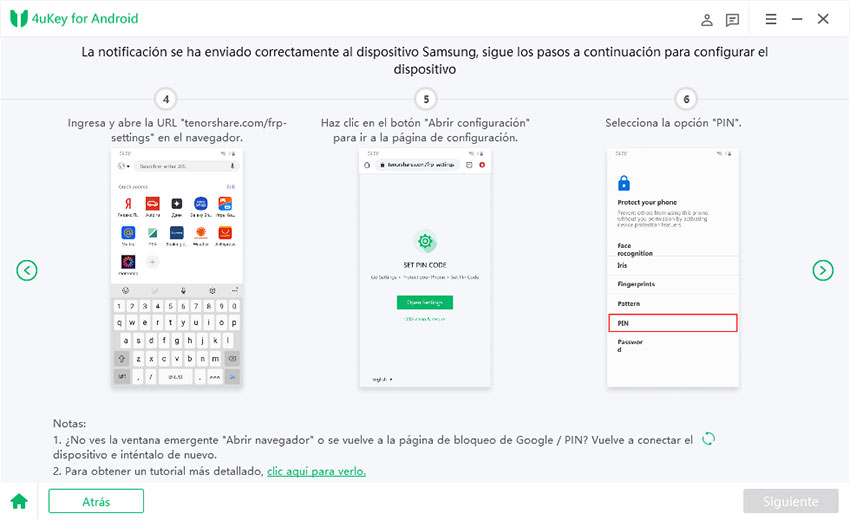
5.4
Luego, seleccione No es necesario y configure un código PIN en la página siguiente. Cuando aparezca la página del paso 9, omítala y toca el botón "Atrás" para volver a la página de Wifi.
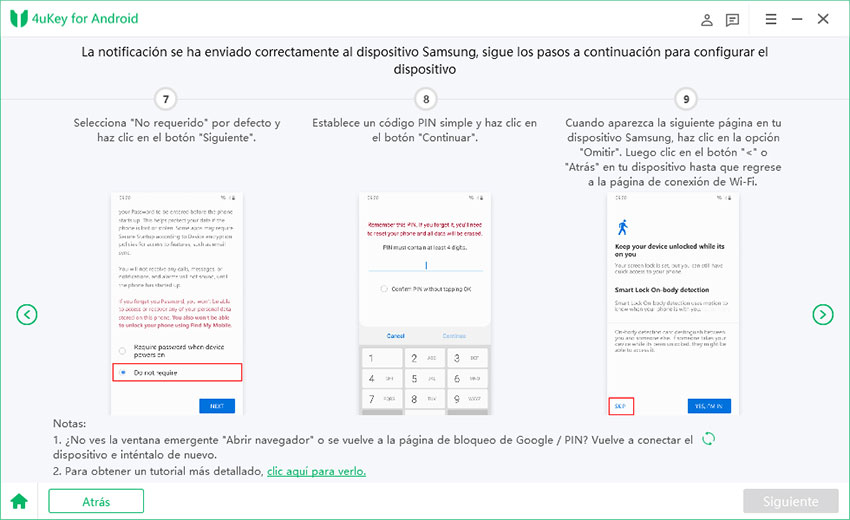
5.5
Continúe con los últimos 3 pasos. Vuelva a conectar Wifi y continúe con la configuración. En la página Pin, ingrese el código pin que acaba de configurar. Luego, puede omitir o iniciar sesión en la cuenta de Google y finalizar la configuración. Después de estos, haga clic en "Siguiente".
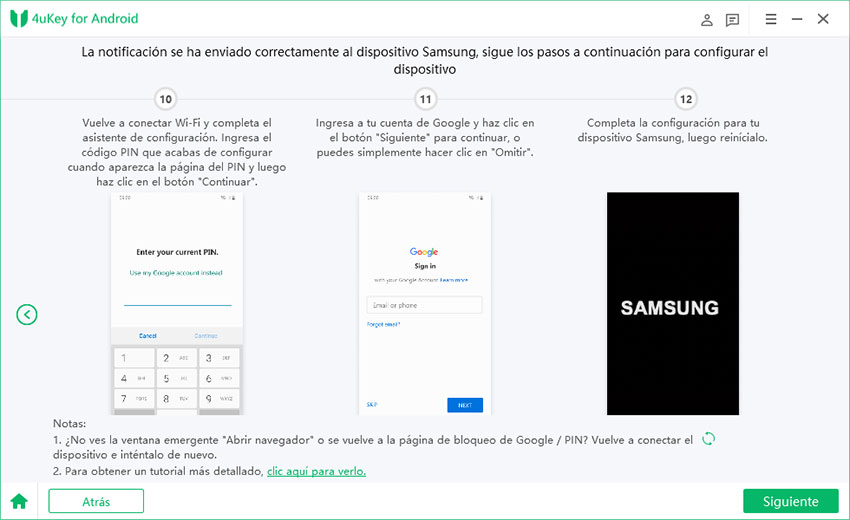
Espera un momento, el blqueo de FRP se quitó con éxito.
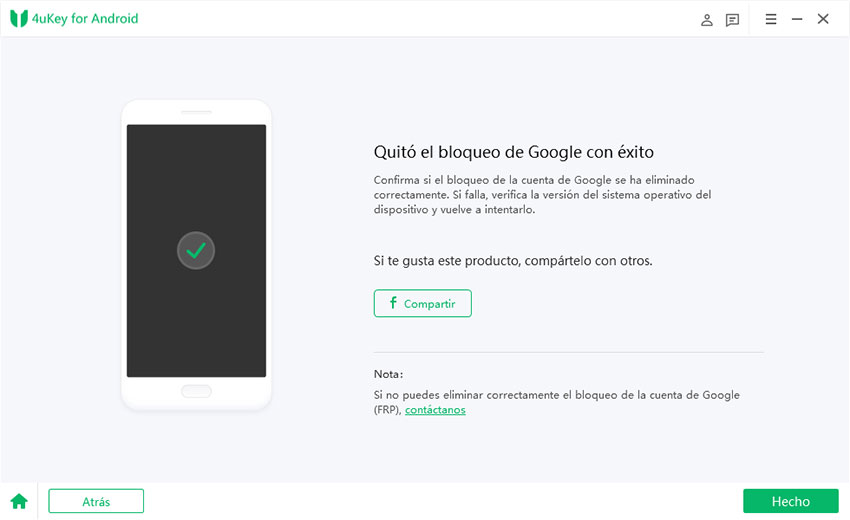
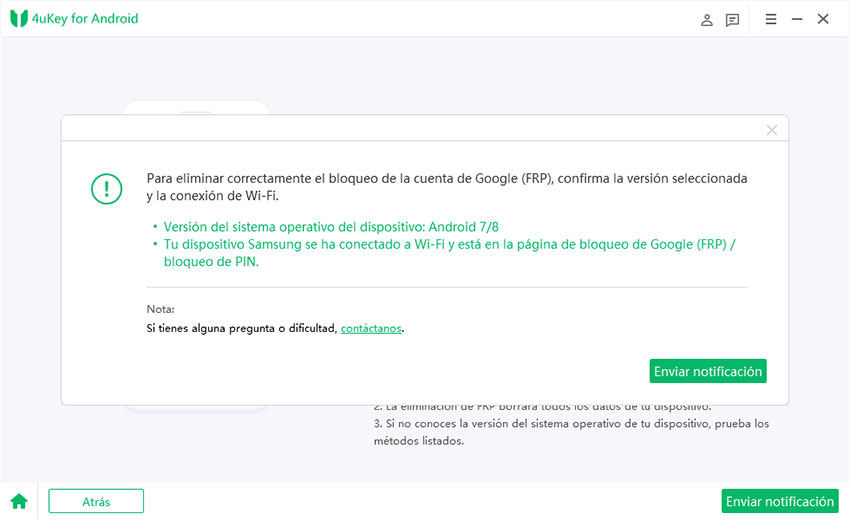
6.1
Tenorshare 4uKey para Android enviará una notificación a su dispositivo Samsung. No desconectes tu teléfono durante el proceso.
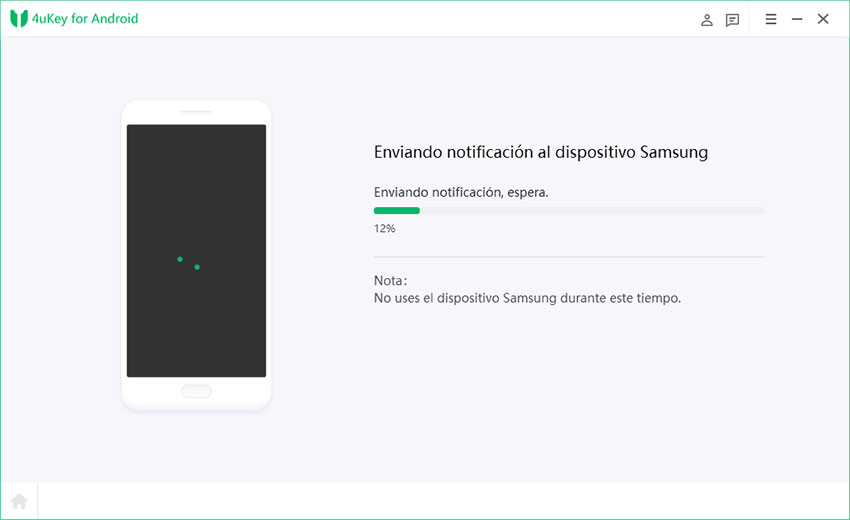
6.2
Haga clic en "Ver" en su teléfono Samsung. Sin ir a Samsung Galaxy Store, su teléfono saltará directamente al navegador y los siguientes pasos son los mismos. Ingrese la URL https://www.tenorshare.com/frp-settings. Luego, toque "Abrir configuración".
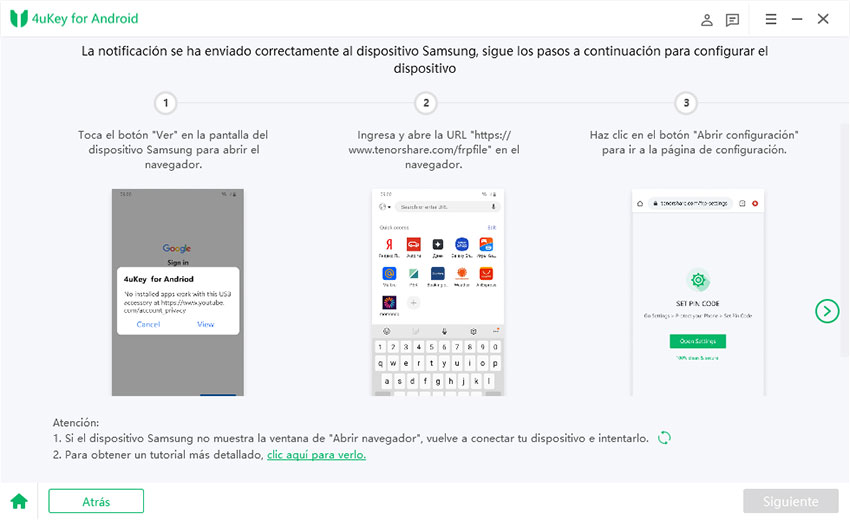
6.3
Seleccione la opción "Pin" en la página "Proteja su teléfono". Configure un código PIN que recuerde.
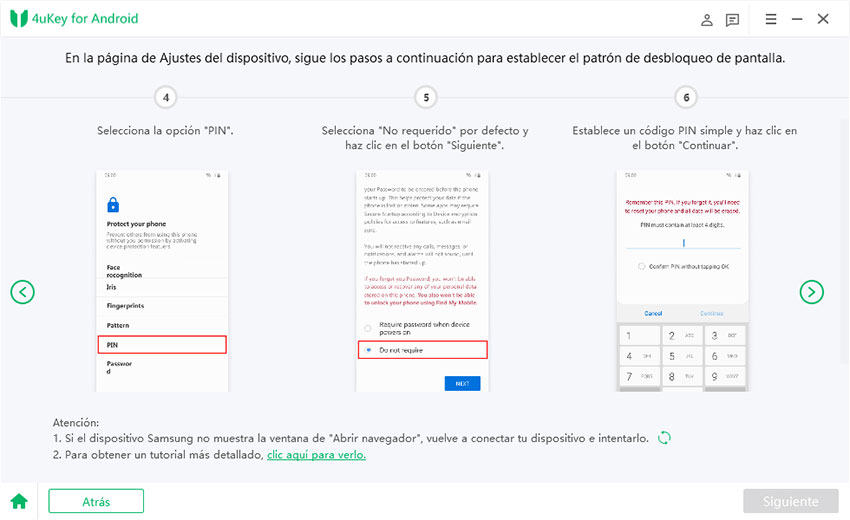
6.4
En la página del paso 7, elija Omitir y toque "Atrás" o "<" para volver a la página de conexión Wifi. Vuelva a conectar el Wifi e ingrese el código PIN a continuación. Del mismo modo, omita o inicie sesión en su cuenta de Google.
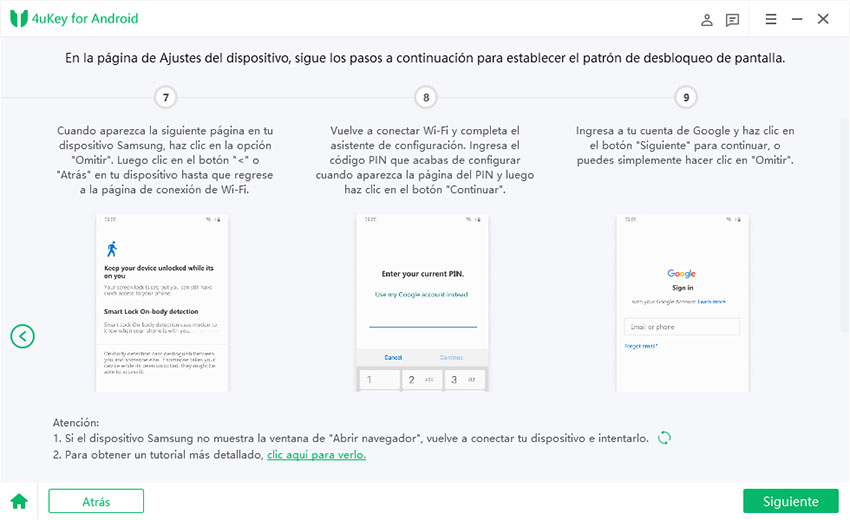
Video Cómo omitir el bloqueo de FRP de Samsung con Android 6/7/8/9/10:
7.1
Seleccione "Eliminación Estándar" y toque "Eliminar Ahora" para comenzar la eliminación de FRP.
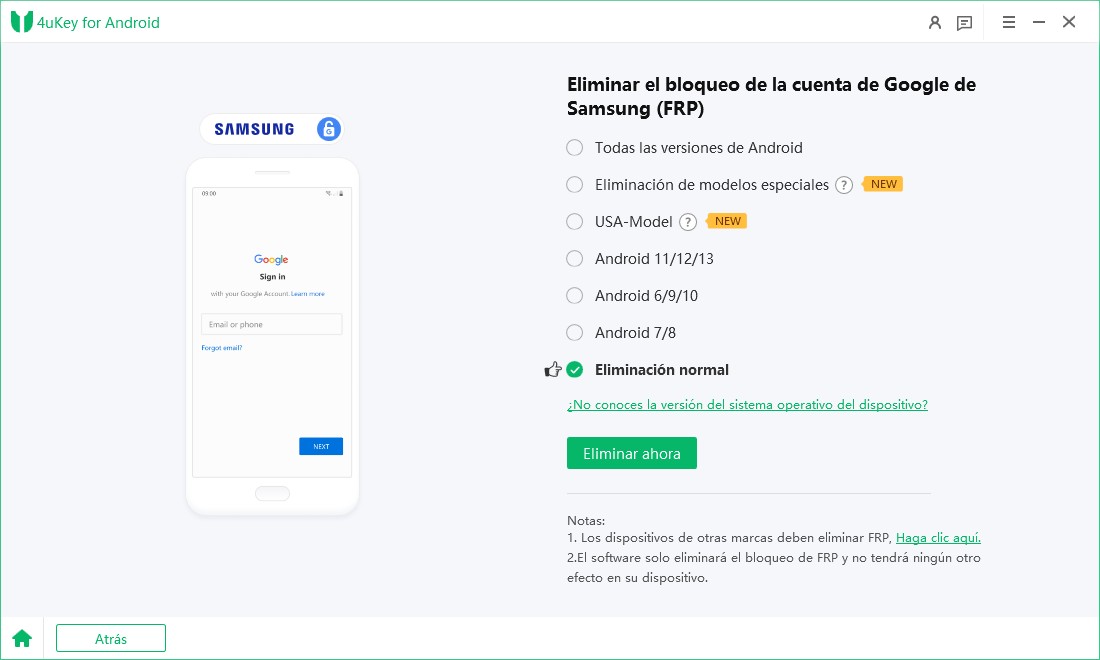
7.2
Siga las instrucciones en pantalla para configurar su dispositivo Samsung y haga clic en Siguiente.

7.3
4uKey para Android comenzará el proceso de eliminación de FRP de Samsung.

7.4
El proceso se completará en breve. Luego verá el mensaje de que ha eliminado con éxito el bloqueo de FRP de Google de su teléfono Samsung.

¿Te ha resultado útil esta página?
¿Aún necesitas ayuda?
Simplemente contacta a nuestro equipo de soporte y te responderemos en un plazo de 24 horas durante los días laborables.
Contáctanos